Как сделать резьбу в солид воркс
Добавил пользователь Cypher Обновлено: 05.10.2024
В этом уроке мы рассмотрим такой (часто волнующий инженерную общественность вопрос) как включение обозначения резьбы сборочных резьбовых отверстий на чертеже. Попробуем воспроизвести проблему.
Создадим резьбовое отверстие в режиме сборки с помощью команды Элементы сборки > Отверстие под крепеж на вкладке Сборка.
ададим параметры резьбового отверстия как на Рис.2 и перейдем на вкладку Расположения в опция создания отверстия.
В этом режиме в графическом окне укажем плоскость размещения отверстий и укажем места расположения с помощью мышки. Завершим команду после размещения отверстий .
Теперь, для приличия, уточним размещение отверстий с помощью размером. Для этого отредактируем эскиз расположения точек отверстий с помощью команды Редактировать эскиз в контекстном меню эскиза (Рис.4).
Зададим размеры до отверстий от кромок сборочных компонентов. И если есть необходимость, сделаем выравнивание с помощью взаимосвязей. Завершим редактирование эскиза .
Создадим чертеж с помощью команды меню Файл > Создать чертеж из сборки . Разместим необходимые виды, проекции. Видно, что резьбовые отверстия, созданные в режиме сборки отображаются без обозначения резьбы. Воспользуемся командой Элементы модели на панели инструментов Примечание. Эта же команда доступна в меню Вставка. В опциях этой команды необходимо нажать кнопку Условные виды резьбы в группе Примечания и нажать ОК . Выберем Да на предложение Solidworks импортировать выбранные нами примечания из модели.

Многозаходные резьбы применяются в нескольких случаях:
· Нужно выполнить ходовую резьбу;
· Нужно получить большой шаг резьбы на заготовке небольшого диаметра с сохранением прочности соединения.

Создаем заготовку нужного диаметра и длины (d50мм, длина 30мм). Делаем фаски (3мм х 45 °) на заготовке.

Я хочу сделать 24-заходную резьбу с шагом между заходами 3мм. Тогда по формуле шаг резьбы одного захода должен быть 24*3 =72мм.
Создаем вспомогательную плоскость на расстоянии 72мм от торцовой грани заготовки.
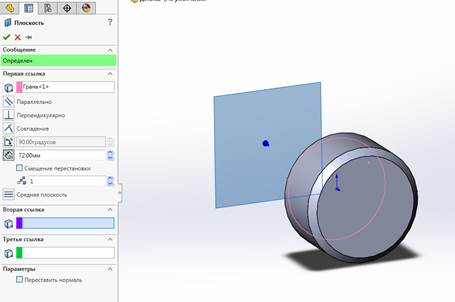
Переходим на вспомогательную плоскость и создаем эскиз: окружность диаметром нашей заготовки. В моем случае, это 50мм.


Шаг должен соответствовать рассчитанному, а количество оборотов должно хватать на всю заготовку.
Далее нужно создать профиль резьбы. Для простоты выполнения возьмем квадратный профиль.


После применения эскиз нашего профиля резьбы будет связан с винтовой линией.



Готово!
© 2014-2022 — Студопедия.Нет — Информационный студенческий ресурс. Все материалы представленные на сайте исключительно с целью ознакомления читателями и не преследуют коммерческих целей или нарушение авторских прав (0.002)
Рассмотрим построение детали в SOLIDWORKS. Отредактируем деталь Вал.
Видеокурс по этой теме
Всеобъемлющий видеокурс направленный на максимально полное освоение и профессиональное применение инструментов и приемов конструирования в программном комплексе SOLIDWORKS. Обучение на примере создания цифровых прототипов сложных изделий и сборок, разбор…
Начнем изучение с команды Скругление.


Укажем Скругление с постоянным размером, выберем cкруглить элементы. Выберем кромку и указываем ее для скругления.

Обратите внимание, что по умолчанию SOLIDWORKS ставит радиус скругления 10 мм. Для данной детали, это слишком много; поставим скругление 2 мм.


В дереве построения появилась команда Скругление 1, которую можно отредактировать. Редактирование осуществляется обычным способом: левой клавишей мыши выбираем Редактирование определение.

Добавим на оставшуюся кромку скругление, таким же способом. Зададим радиус скругления 1 мм.

Подтверждаем. Добавим Фаски.

В диалоговом окне выбираем Грани и кромки.

Выбираем фаску 2 мм.

Если отменить выделение и выбрать кромку, результат будет тот же. Подтверждаем. Фаска построена.

На поверхности детали сделаем фаску по двум кромкам.

Зададим 2 мм и выделим две кромки или выделим всю грань (таким образом выделятся сразу две кромки).

Получим две фаски.

С левого торца вала сделаем внутреннюю резьбу. Выбираем команду Отверстие под крепеж – Резьба.

Выберем тип отверстия, зададим Резьбовое отверстие.

Также выберем стандарт DIN, отверстие под метчик, размер М8, граничное условие на заданное расстояние, укажем Условный вид резьбы.

Перейдем во вкладку Расположение. Нажмем кнопку Трехмерный эскиз и выберем точку на плоскости.

Условно появилась резьба. Графика отображается по умолчанию в деталях, в сборках она не отображается.

Для того, чтобы управлять отображением, нужно выбрать Примечание и проверить стоит ли галочка на Отобразить примечание.

Зайдем в Детализация и поставим галочку Закрашивание условные отображения резьбы.
Как в солид воркс сделать резьбу смотреть последние обновления за сегодня на .

SolidWorks. Создание резьбы (2 способа)
Онлайн школа SolidWorks - 🤍 Видео из серии блиц уроков по SolidWorks. В нем рассказывается о двух способах создания резьбы. Хочешь получить ответ на давно интересующий вопрос по созданию 3d моделей или чертежей в SolidWorks - пиши в комментариях какаю тему рассмотреть в следующих видео. Композиция "Pilots Of Stone" принадлежит исполнителю Audionautix. Лицензия: Creative Commons Attribution (🤍 Исполнитель: 🤍

Solidworks 2019. Элемент Резьба. Создание резьбы в отверстиях и на валах.
Создание реалистичного отображения резьбы в отверстиях и на валах с помощью элемента "Резьба". Помощь на развитие канала - 🤍

SolidWorks. Построение резьбы. (Урок 13) / Уроки SolidWorks

Solidworks 2019. Создание шестигранной гайки с помощью элемента Резьба.
Создание шестигранной гайки по ГОСТу с помощью элемента Резьба. Нормативные документы: ГОСТ 5915-70, ГОСТ ISO 4032-2014. Помощь на развитие канала - 🤍

Как сделать резьбу в SolidWorks
Видео описывает способы создания резьбы в программе SolidWorks. Разобраны способы создания условной резьбы на внешних и внутренних цилиндрических поверхностях, а также с помощью функции создания готовых отверстий. Показано, как полученные отверстия выглядят на чертеже.

SOLIDWORKS. Создание резьбы
SOLIDWORKS. Создание резьбы. Продолжаю изучать программу SOLIDWORKS. Сегодня изучаем создание резьбы. В качестве примера создадим винт для крепления фотоаппарата. На нем британская дюймовая резьба (резьба Уитворта) 1/4 дюйма. В SOLIDWORKS есть специальный инструмент для создания резьбы, только британской резьбы я там не нашел (или не увидел), поэтому рассматривать работу этого инструмента мы не будем и пойдем другим путем. Модель - 🤍 Пластик для 3D принтера - 🤍 Другое Коврик: 🤍 Паяльник: 🤍 Скальпель: 🤍 Набор инструментов: 🤍 Паяльная паста NC-559-АСМ: 🤍

🔩 Настройка SolidWorks №10. Резьба в SolidWorks. Инструменты, настройки, ошибки отображения.

🔥 Урок SolidWorks №21. Резьба по ГОСТ. Правильный сбег резьбы

Уроки Solidworks. Наружная метрическая резьба в Solidworks.
В данном ролике вы увидите как создать 3Д модель наружной метрической резьбы в программе Solidworks.

3D-ПЕЧАТЬ. Моделирование резьб для печати. SolidWorks/Fusion 360

Делаем резьбу в SOLIDWORKS для печати на 3D принтере.
Для дальнейших самоделок мне нужно было разобраться с резьбой. Перебрав несколько вариантов её создания, пришёл к очень хорошему и качественному способу. В нём есть небольшие тонкости, про которые я расскажу в данном видео. В конце данного видео вы так же научитесь создавать резьбу в SOLIDWORKS для печати на 3D принтере. Если вам понравилась моя модель, то её можно будет найти в нашем телеграмм канале. Мой Телеграмм: 🤍 Мой Instagram: 🤍 Мой Вконтакте: 🤍

Как в SOLIDWORKS сделать резьбу

SolidWorks. Сборка сверху-вниз. Болтовое соединение с резьбой М20. Чертеж | Роман Саляхутдинов
Читайте также:

